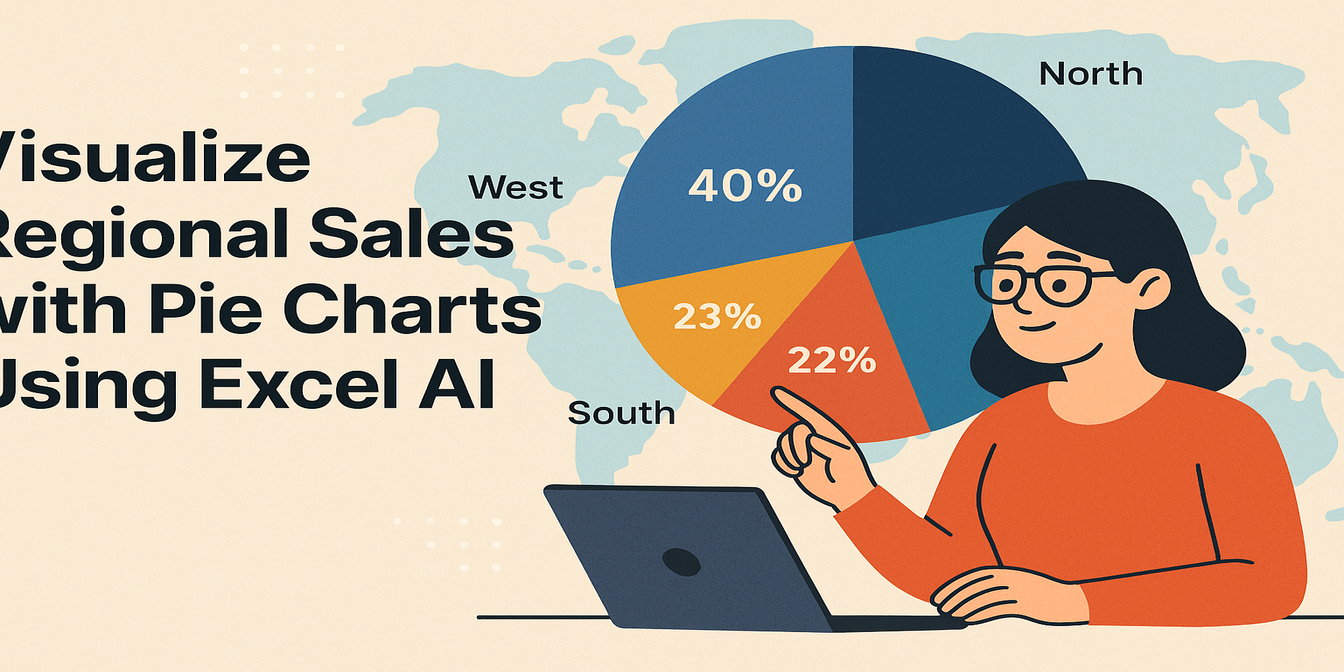Los gráficos combinados—esas elegantes mezclas de barras y líneas—son las parejas poderosas del mundo de Excel. Son perfectos cuando necesitas comparar diferentes métricas en un mismo gráfico, como ventas totales y metas de ganancias, o ingresos vs. crecimiento de clientes.
Pero aquí está la verdad: aunque los gráficos combinados son potentes, crearlos manualmente no es nada fácil. La mayoría de nosotros hemos pasado por la lucha de alinear ejes, seleccionar datos dos veces y tratar de que no parezca un gráfico espagueti caótico.
Así que hagamos un recorrido por el método manual y luego cambiemos el guion con Excelmatic—tu compañero de gráficos con IA para Excel.
La forma tradicional: Crear un gráfico combinado en Excel (y sufrir un poco)
Tienes datos mensuales que muestran:
- Ventas totales
- Ganancia real
- Meta de ganancia
¿Tu objetivo? Mostrar las ventas como barras y superponer la ganancia vs. la meta como líneas. Esto es lo que tienes que hacer manualmente:
- Selecciona tu rango. Ups—olvidaste incluir la columna "Mes" como eje X.
- Insertar → Gráfico → Gráfico combinado → Gráfico combinado personalizado
- Configura una serie (Ventas) como Columnas agrupadas. Las otras dos (Ganancia y Meta) como Líneas, y envíalas al eje secundario si es necesario.
- Ajusta las escalas verticales para que la altura de las barras no eclipse las líneas.
- Añade etiquetas de datos—pero no demasiadas, o se volverá ilegible.
- Alinea los colores para consistencia. ¿Rojo para la meta, verde para lo real? Buena suerte.
- Intenta que sea presentable. Añade una leyenda limpia. Redimensiona todo.
Ah, y no olvides:
¿Podemos añadir una media móvil a la línea de ganancia también?
Para cuando terminas, has creado un Frankenstein semi-legible que tomó 25 minutos y mucha voluntad.
Con Excelmatic: Un comando, gráfico combinado perfecto
Saluda a cómo debería ser.
Sube tu conjunto de datos—como este—y escribe:
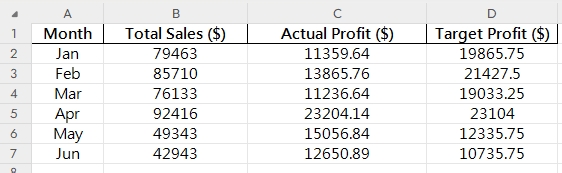
Crea un gráfico combinado de columnas y líneas que muestre las ventas mensuales y la ganancia.
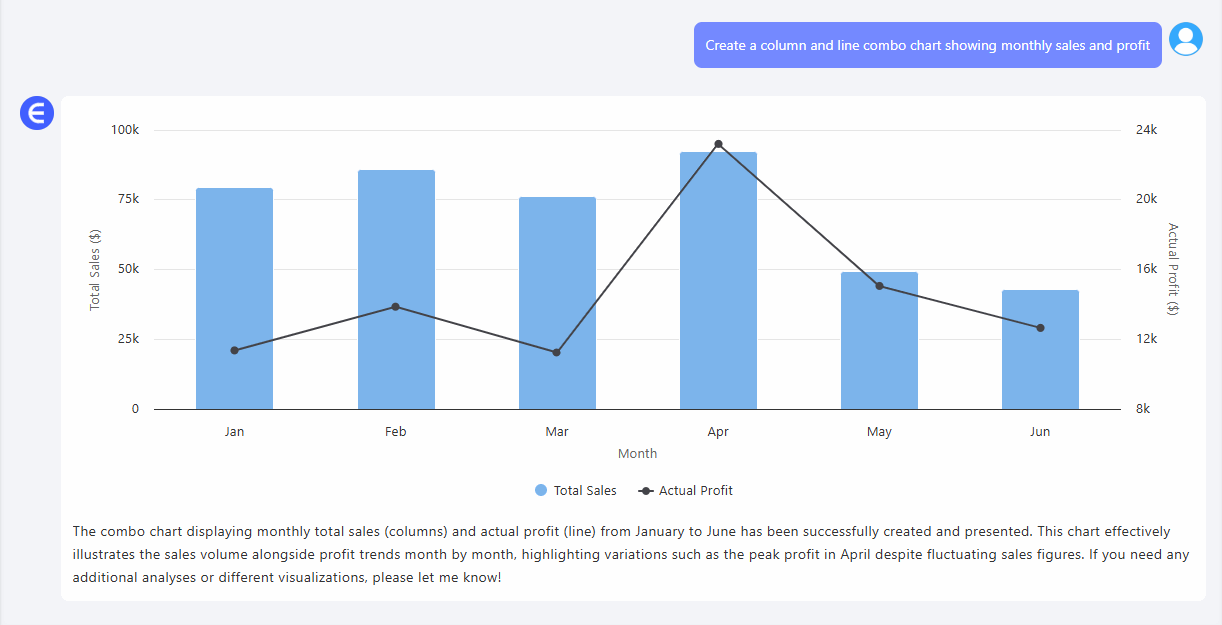
Excelmatic lo hace todo:
- Gráfico de barras para ingresos por ventas
- Gráfico de líneas superpuesto para ganancia real vs. meta
- Eje dual si es necesario
- Leyenda inteligente, etiquetas legibles, esquema de colores alineado automáticamente
- ADEMÁS: una rápida observación como "el pico de ganancia en abril a pesar de las ventas fluctuantes."
¿Necesitas mostrar también la tasa de cumplimiento?
Compara la ganancia real con la meta usando líneas superpuestas.
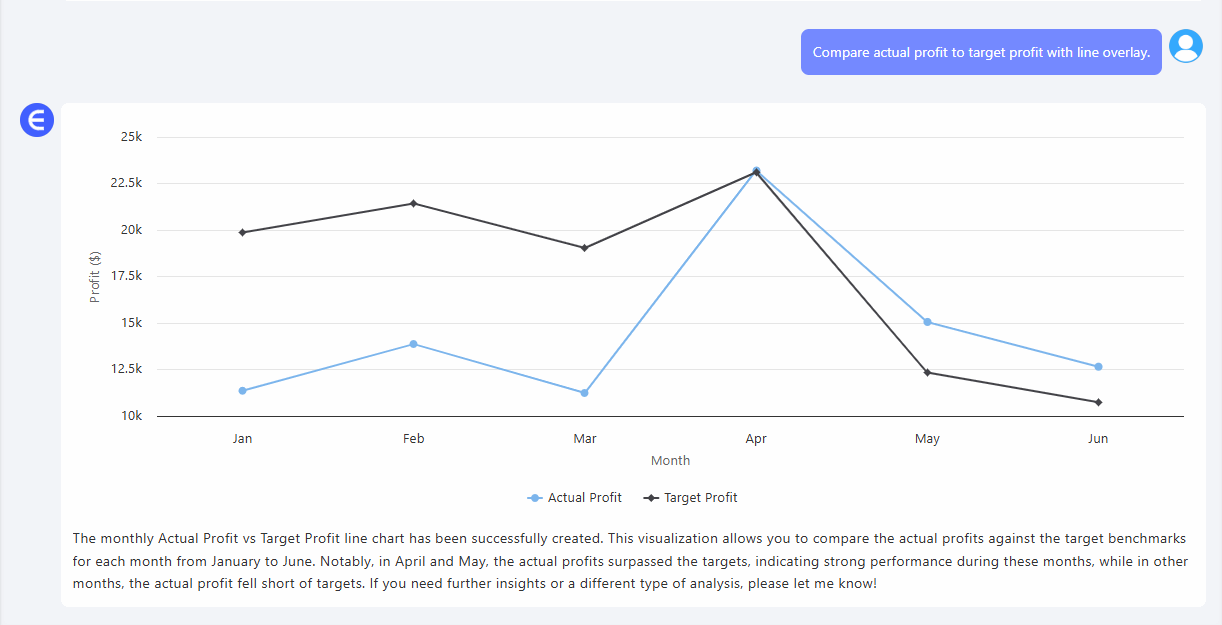
¿Quieres mostrar el rendimiento en el tiempo?
Grafica las ventas mensuales como columnas con una línea de tendencia del margen de ganancia.
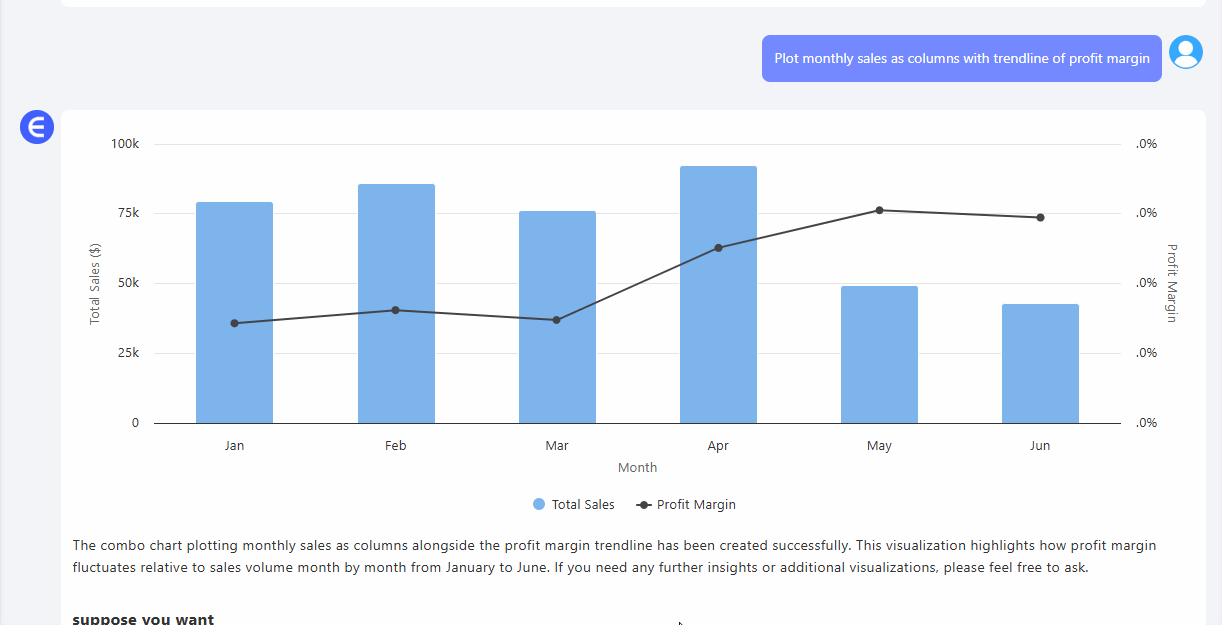
Sin ajustes de ejes. Sin luchas de formato. Solo narrativa visual clara y limpia.
3 ideas de comandos para gráficos combinados en Excelmatic
Prueba estos comandos del mundo real para generar gráficos combinados inteligentes en segundos:
"Crea un gráfico de columnas de ventas totales con un gráfico de líneas de ganancia real."
→ Ideal para ver el rendimiento empresarial de un vistazo.
"Muestra barras de ventas con líneas superpuestas de ganancia vs. meta."
→ Perfecto para seguimiento de metas mensuales.
"Muestra tendencias de ventas y ganancias con un gráfico combinado de doble eje."
→ Excelente para ver claramente la diferencia de escala.
Gráficos combinados manuales vs. IA de Excel: Un cambio radical
| Característica | Excel tradicional | Excelmatic AI |
|---|---|---|
| Configuración de series | Manual + tediosa | Automática |
| Alineación de ejes | Complicada y propensa a errores | Configuración inteligente |
| Mezcla de tipos de gráficos | Requiere personalización | Comprensión natural |
| Formato + esquema de colores | Necesita ajustes | Limpio y consistente |
| Añadir observaciones | Interpretación manual | Resumen generado por IA |
| Tiempo total | 20–30 minutos | < 1 minuto |
Por qué los gráficos combinados merecen más amor
Están infrautilizados—pero son increíblemente efectivos. Cuando necesitas comparar:
- Real vs. Meta
- Ingresos vs. ROI
- Presupuesto vs. Gastos
Los gráficos combinados te dan profundidad y dimensión—si están bien hechos.
Gracias a herramientas de IA como Excelmatic, ahora finalmente lo están.
Así que la próxima vez que alguien diga: "¿Puedes mostrar ambos KPIs en un gráfico?" Tú dices: "Claro. Dame 10 segundos."
¿Listo para probarlo? Prueba Excelmatic ahora >>